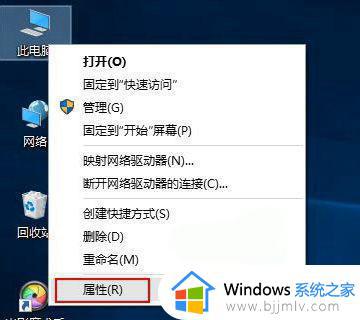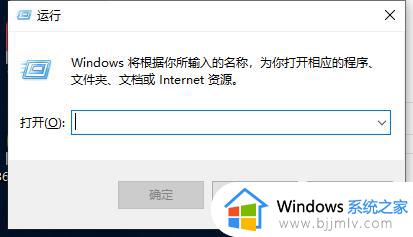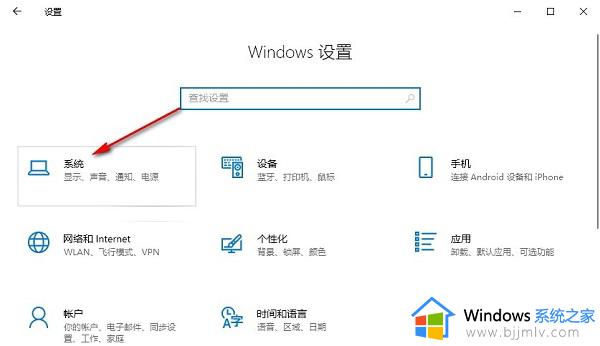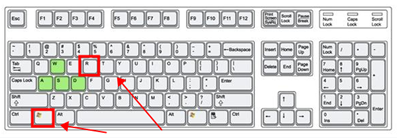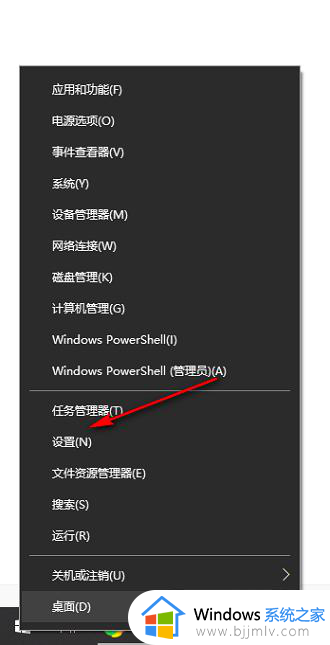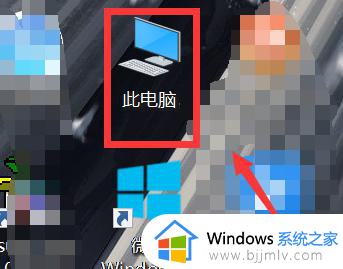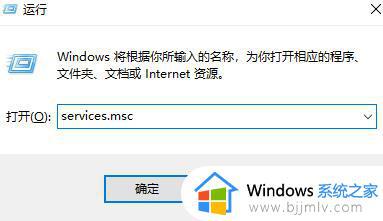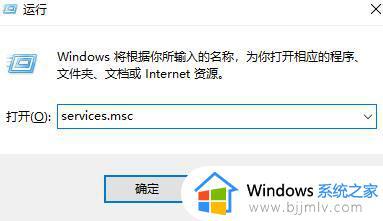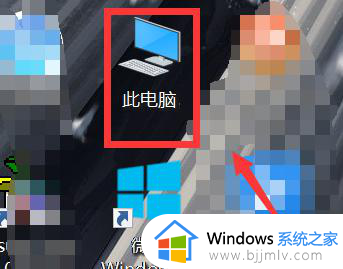win10未安装任何音频输出设备显示不出来禁用设备如何解决
更新时间:2024-04-08 15:17:05作者:run
当我们发现win10系统右下角扬声器图标显示未安装音频输出设备导致无法播放声音时,会给我们的日常生活和工作带来不便,需要及时采取措施来解决这个问题。下面就来介绍win10未安装任何音频输出设备显示不出来禁用设备如何解决,让我们的电脑恢复正常使用。
win10未安装音频输出设备无法播放声音怎么办
1、其实未安装音频设备就是你的音频的驱动程序没有起来,用win键+r键调出运行,输入control回车进入控制面板。
2、进入后点击 硬件和声音。

3、然后再点击 设备管理器 进入看看自己的设备。
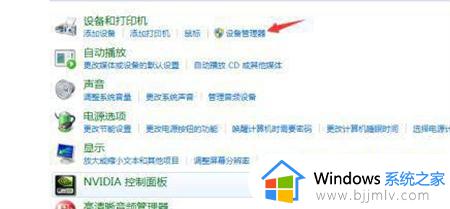
4、看看在音频那里是否黄色的感叹号,有就证明驱动不正确。
5、双击打开音频驱动看看是否正常运转,正常运转才是正确的。
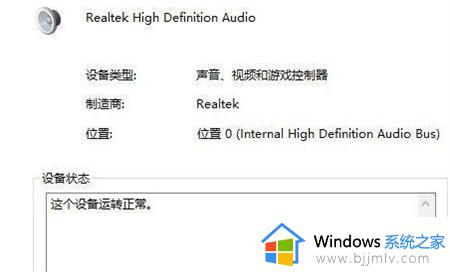
6、然后再更新一下驱动程序,更新完就好了。
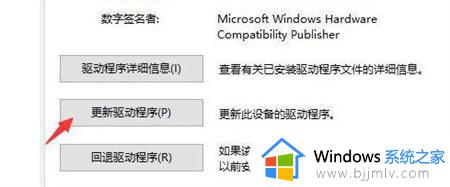
以上就是win10未安装任何音频输出设备显示不出来禁用设备如何解决的全部内容,有需要的用户就可以根据小编的步骤进行操作了,希望能够对大家有所帮助。